outlook郵箱撤回郵件方法
- WBOYWBOYWBOYWBOYWBOYWBOYWBOYWBOYWBOYWBOYWBOYWBOYWB轉載
- 2024-02-12 14:30:153723瀏覽
outlook郵箱是很多的用戶都在使用的應用,有很多的用戶好奇了使用outlook郵箱如何撤回已發送的郵件呢?現在就來看看小編帶來的撤回郵件方法吧。
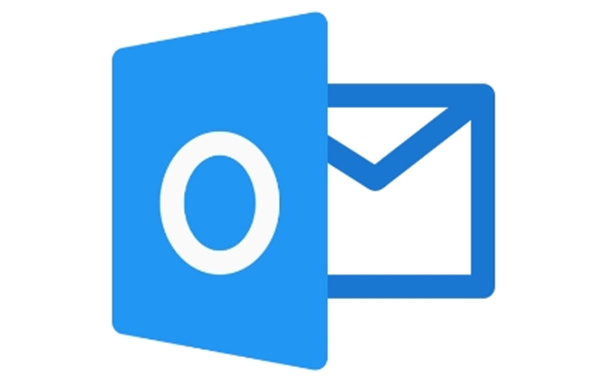
outlook郵箱撤回郵件方法
答案:【outlook郵箱】-【已發送郵件】-【雙擊郵件】-【檔案】-【郵件重發和撤回】-【撤回該郵件】。
具體步驟:
首先,我們登入自己的Outlook郵件帳號,然後在帳號頁面中點擊"已傳送郵件"。在該頁面中,我們雙擊要撤回的郵件,打開它。
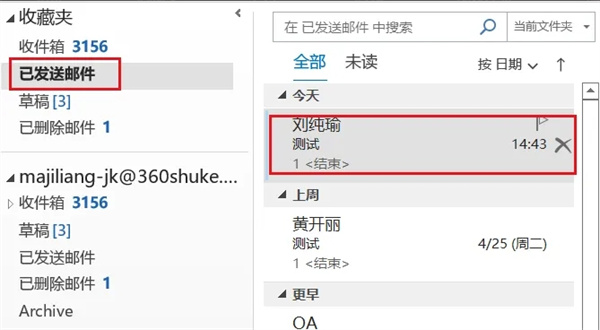
2、然後開啟郵件之後我們在這裡需要點選左上角的【檔案】按鈕;
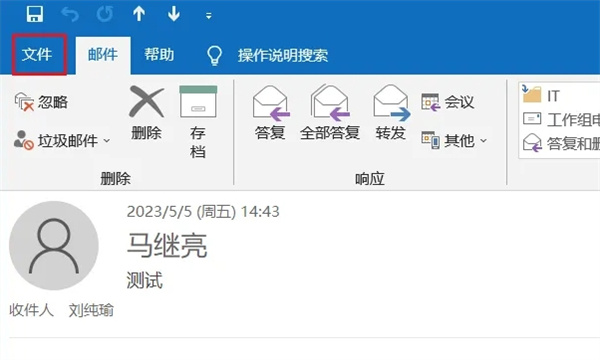
#3 、接著來到該頁面中我們需要點選【郵件重發和撤回】按鈕,在這裡還有加密項目、將項目移到其他資料夾、郵件傳遞報告等;
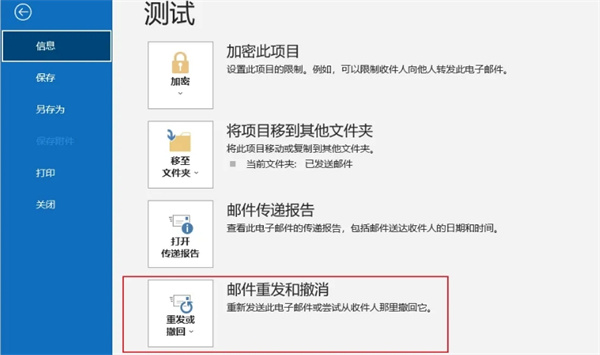
##
以上是outlook郵箱撤回郵件方法的詳細內容。更多資訊請關注PHP中文網其他相關文章!
陳述:
本文轉載於:kafan.cn。如有侵權,請聯絡admin@php.cn刪除

